Dv avi, Erstellen eines neuen projektes nach dem start, Konfiguration von audioausgabekanal-mapping – Grass Valley EDIUS Pro v.7.20 Benutzerhandbuch
Seite 55: Konfiguration von audiokanal-mapping, Seite 33
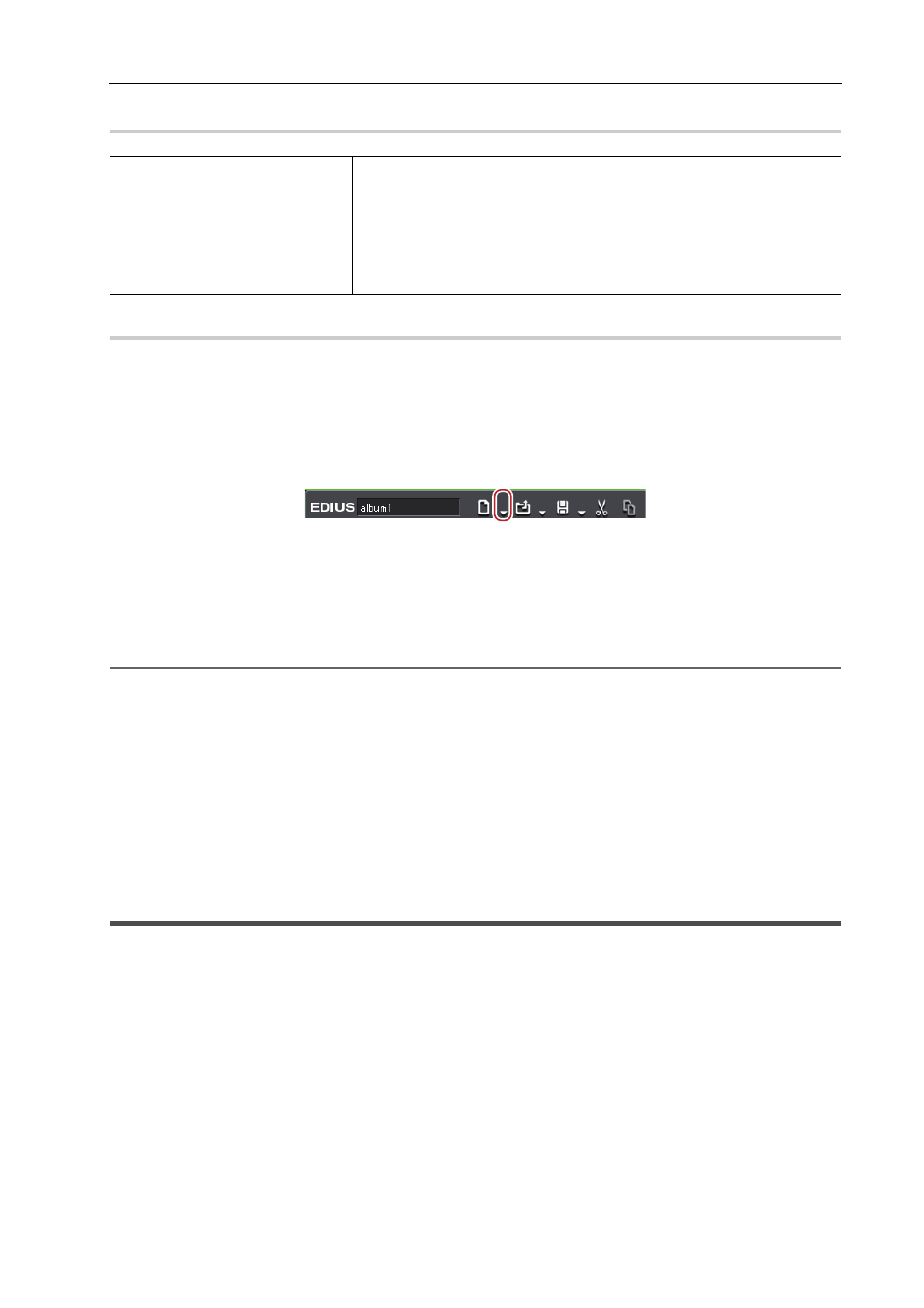
33
Projektabläufe
EDIUS - Referenzhandbuch
HDV
0
DV AVI
0
Wählen Sie [MSDV Codec verwenden] aus, um den Inhalt zu einem MSDV-Codec AVI zu exportieren.
Erstellen eines neuen Projektes nach dem Start
Sie können nach dem Start von EDIUS ein neues Projekt erstellen.
1 Klicken Sie auf die [Neue Sequenz erstellen]-Listenschaltfläche in der Timeline.
2 Klicken Sie auf [Neues Projekt].
Wenn Sie während des Bearbeitungsvorgangs ein neues Projekt erstellen, erscheint ein Bestätigungsdialogfeld mit der
Frage, ob Sie die aktuelle Projektdatei speichern möchten.
Das Dialogfeld [Projekteinstellungen] (Einfache Einstellungen) wird angezeigt.
Dialogfeld [Projekteinstellungen] (Einfache Einstellungen)
2
Alternative
• Klicken Sie auf [Datei] in der Menüleiste und klicken Sie auf [Neu]
→ [Projekt].
• Erstellen eines neuen Projektes nach dem Start: [Strg] + [N]
3
•
Beim Erstellen eines neuen Projekts werden die Clips in der Bin initialisiert (alle gelöscht).
3 Geben Sie einen Projektnamen in [Projektname] von [Projektdatei] ein.
4 Wählen Sie eine Projektvoreinstellung und klicken Sie auf [OK].
3
•
Markieren Sie [Anpassen], um die detaillierten Projektvoreinstellungseinstellungen zu ändern
(Rendering-Format und die Anzahl der Spuren und so weiter) und erstellen Sie eine neue Projektdatei.
Dialogfeld [Projekteinstellungen] (Detaillierte Einstellungen)
Konfiguration von Audioausgabekanal-Mapping
Wählen Sie den endgültigen Ausgabekanal für die Ausgabe von der Spur. Die Einstellungen können als eine
Audiokanal-Mapping-Voreinstellung registriert werden.
Konfiguration von Audiokanal-Mapping
Wählen Sie den endgültigen Ausgabekanal für die Ausgabe von der Spur.
1 Klicken Sie auf [Kanal-Mapping] im Dialogfeld [Projekteinstellungen] (Detaillierte Einstellungen).
Dialogfeld [Projekteinstellungen] (Detaillierte Einstellungen)
Das [Audiokanal-Mapping]-Dialogfeld wird angezeigt.
[Audiokanal-Mapping]-Dialogfeld
[Segmentcodierung]
Markieren Sie diesen Punkt, um einen Clip einer Raw-Quelle ohne erneute
Kodierung zu exportieren. Die Ausgabegeschwindigkeit ist schnell.
Wenn die Bildrate des Exportformats 23,98p ist, dann ist die Segmentcodie-
rung nicht verfügbar.
[Qualität/Geschwindigkeit]
Wählen Sie die Qualität des Teils aus der Liste, der erneut kodiert wird. Je
höher die Qualität, desto mehr Zeit wird für die Kodierung benötigt.